노트북을 올바르게 끄는 방법
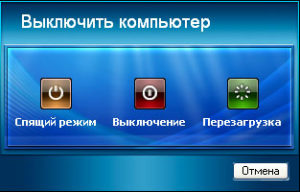 초보 컴퓨터 사용자는 처음에 작동 기능과 관련된 수많은 질문에 직면합니다. 예를 들어, 운영 체제나 하드웨어에 해를 끼치지 않도록 랩톱을 올바르게 끄고 켜는 방법이 있습니다. 이 기사에서는 노트북을 끄는 다양한 방법과 그 기능에 대해 설명합니다.
초보 컴퓨터 사용자는 처음에 작동 기능과 관련된 수많은 질문에 직면합니다. 예를 들어, 운영 체제나 하드웨어에 해를 끼치지 않도록 랩톱을 올바르게 끄고 켜는 방법이 있습니다. 이 기사에서는 노트북을 끄는 다양한 방법과 그 기능에 대해 설명합니다.
노트북을 끄는 표준 방법
먼저, 노트북을 아예 꺼야 할지, 아니면 많은 사용자처럼 매번 장치를 절전 모드로 전환하는 것이 더 나은지 결정해야 합니다. 퇴근 후 매번 노트북을 비활성화하고 전원에서 분리하는 것에 대해 전문가들은 다음과 같은 주장을 제시합니다.
- 절대 꺼지지 않는 노트북은 배터리의 급속한 고장으로 인해 소유자에게 훨씬 덜 도움이 됩니다(배터리가 더 많은 충전 주기를 견딜수록 배터리가 더 많이 "마모"된 것으로 간주됩니다).
- "절전" 모드에서도 계속 켜져 있는 장치는 많은 전기를 소비하므로 전기 비용이 약간 증가합니다.
- 기기 쿨러에서 소음이 발생하거나 표시등이 계속 깜박이면 소유자의 수면에 부정적인 영향을 미칠 수 있습니다. 적절한 수면을 위해서는 빛이 없고 완전한 침묵이 권장되기 때문입니다.
데스크탑의 "시작" 키를 누른 다음 "종료"를 선택하여 수행되는 표준 종료 절차는 대부분의 초보 사용자에게 알려져 있습니다. 이 작업 알고리즘은 Windows 7, 8 또는 10에 유효하지만 XP의 경우 항목이 하나 더 추가됩니다. "종료"를 선택한 후에는 표시된 작업을 확인해야 합니다.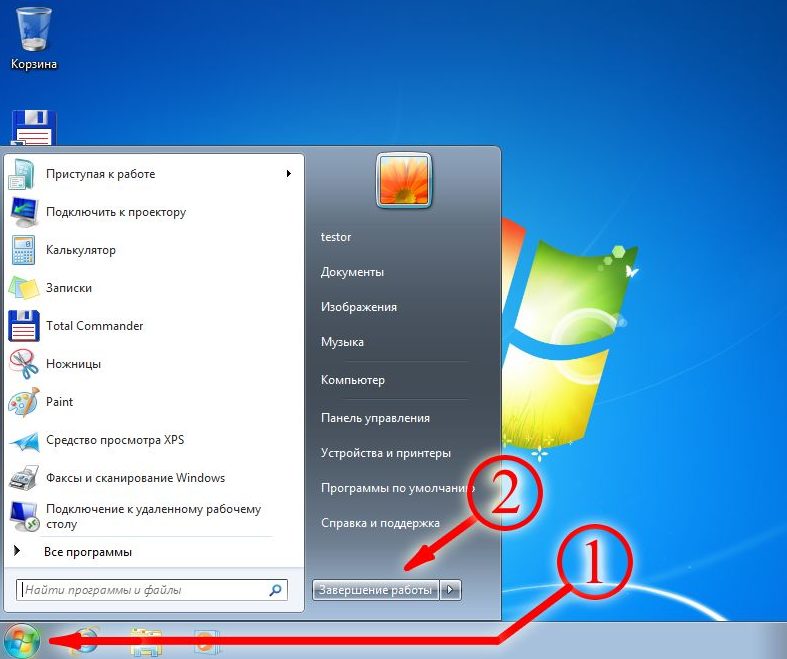
참조! 랩톱을 종료하는 데 가장 자주 걸리는 시간이 1분 미만인 경우(일부 OS에서 필요한 업데이트에 대한 작업은 포함하지 않음) 일반적으로 시작하는 데 훨씬 더 오래 걸립니다.
Windows 8 노트북을 올바르게 끄는 방법
노트북 작업을 마친 많은 사용자는 노트북 덮개를 닫으면 됩니다. 이 경우 장치 자체는 꺼지지 않고 절전 모드로만 전환되며 주요 단점은 위에 설명되어 있습니다. 절전 모드는 사용자가 이미 열려 있는 프로젝트와 Windows 8 애플리케이션에 빠르게 액세스해야 하는 경우에 더 적합합니다.
참조! 절전 모드에서 장치의 배터리 충전량이 0으로 떨어지면 노트북이 자동으로 꺼집니다.
표준 버전 외에도 많은 사용자에게 공통적으로 사용되는 여덟 번째 버전의 OS를 끄는 또 다른 최적의 방법이 있습니다. 이 경우 종료뿐만 아니라 기타 여러 유용한 작업을 수행할 수 있는 "실행" 프로그램이 사용됩니다. 따라서 이 유틸리티를 사용하여 장치를 비활성화하려면 다음을 수행해야 합니다.
- Win+r 키 조합을 누릅니다(“Win” 키에는 일반적으로 레이블이 없지만 Windows 로고가 그려져 있습니다).
- 프로그램 창을 호출한 후 "shutdown /s /t 0 /f" 명령을 입력합니다(따옴표 제외).
- 모든 애플리케이션이 완전히 닫히고 장치가 비활성화될 때까지 기다리십시오.
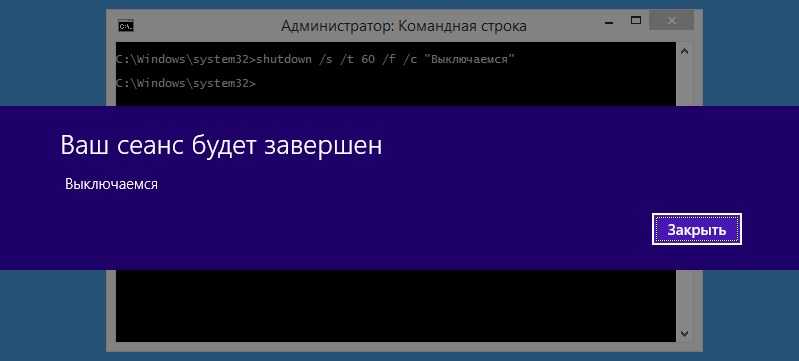
Windows 10 노트북을 끄는 방법
Windows 10을 실행하는 노트북을 끄는 주요 방법은 위에서 설명한 표준 방법과 다르지 않으며 모든 사용자에게 최대한 편리하게 만들어졌습니다. "시작" 키를 누른 후 "종료" 옵션을 선택하면 사용자는 장치가 열려 있는 모든 응용 프로그램과 창의 실행을 중지하고(일부 닫으려면 확인이 필요할 수 있음) 끌 때까지 기다리면 됩니다.
또한 "실행" 유틸리티를 사용한 종료 방법은 버전 10에서도 작동하지만 이러한 종료에는 더 많은 작업(원하는 창 호출 및 명령 입력)이 필요하기 때문에 많은 사용자가 이 방법을 사용하지 않는 것을 선호합니다.
멈췄을 때 노트북이 제대로 종료됨
시스템 정지 및 지연으로 인해 노트북이 꺼지지 않는 경우가 널리 퍼져 있습니다. 이 경우 사용자는 항상 "시작" 버튼을 누를 수도 없습니다. 예를 들어 전체 화면으로 열린 게임에서 장치가 정지되고 기본 명령에 응답하지 않을 수 있기 때문입니다.
이 경우 가장 좋은 방법은 키보드 단축키 "Ctrl+Alt+Delete"로 호출되는 "작업 관리자"를 통해 해당 기능을 끄는 것입니다. 종종 조합을 누르면(동시에 키를 누르고 있어야 함) 시스템은 사용자가 종료 기능을 선택할 수 있는 필수 창을 표시하는 데 시간이 걸립니다.
이 방법으로도 멈춘 노트북을 재부팅할 수 없다면 좀 더 근본적인 방법을 사용할 수 있습니다. 노트북을 강제로 끄려면 전원 키를 3~5초간 길게 눌러야 합니다. 그 후에는 노트북이 꺼지지만 노트북에 저장되지 않은 모든 데이터는 손실됩니다.
참조! 전문가들은 빈번한 비상 종료가 운영 체제 작동에 해를 끼칠 수 있으므로 이 비활성화 방법을 최후의 수단으로만 사용할 것을 권장합니다.
운영 체제 버전과 위에 제공된 팁을 바탕으로 누구나 간접적이기는 하지만 노트북 배터리뿐만 아니라 장치 OS의 수명을 연장할 수 있습니다.





